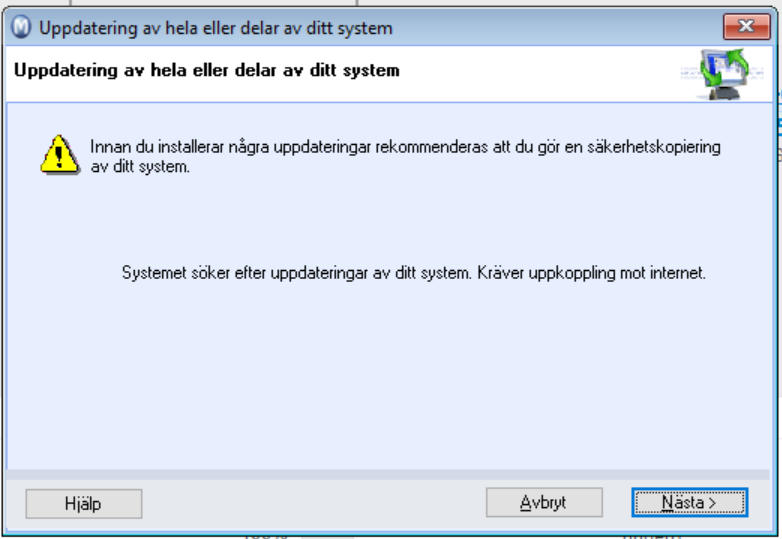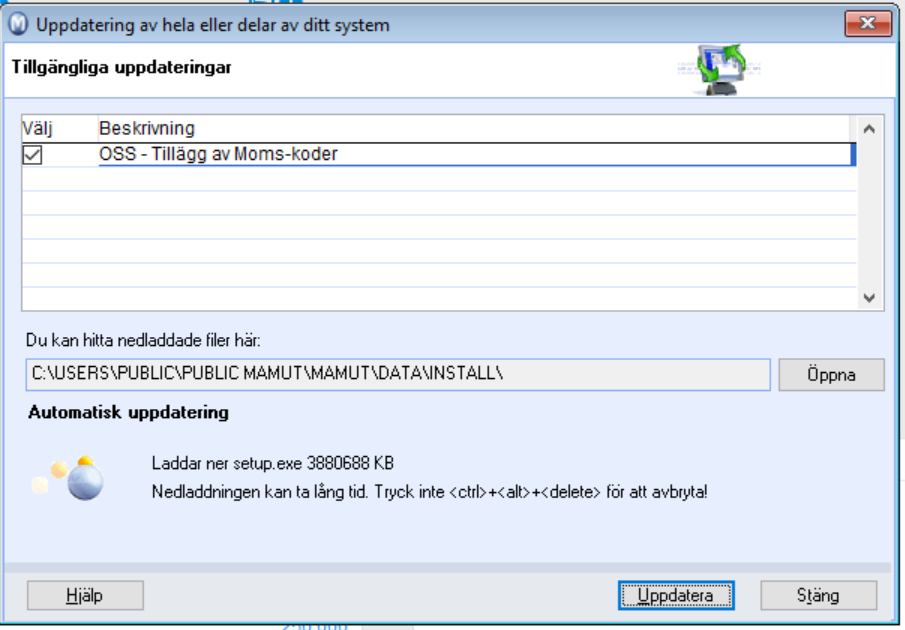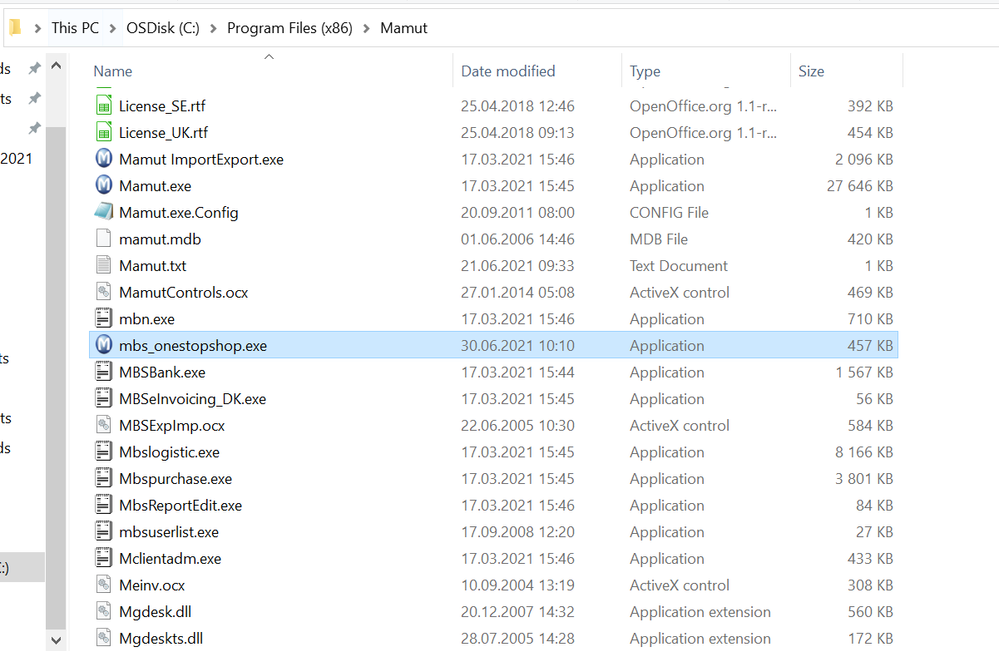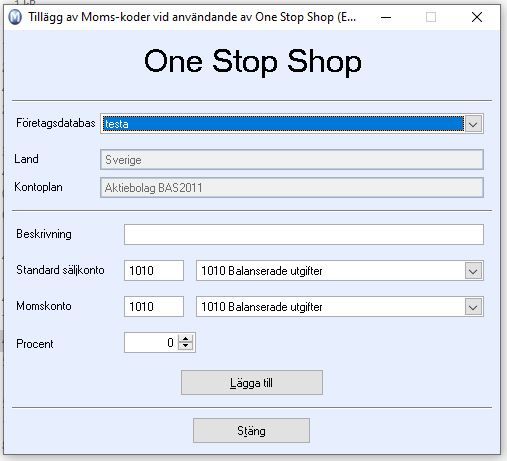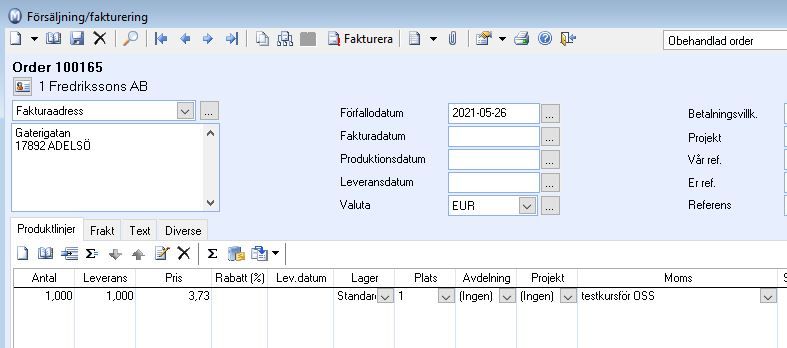för att få en personlig vy
för att få en personlig vy
- Markera som ny
- Markera som läst
- Bokmärke
- Prenumerera
- Utskriftsvänlig sida
- Rapportera olämpligt innehåll
Hantering av Momskoder mot One Stop Shop
- 0 Svar
- 0 gilla
- 3982 Visningar
Från och med 1 juli 2021 införs nya regler som innebär att fler företag som säljer varor och tjänster till icke beskattningsbara personer, exempelvis privatpersoner, kan bli skyldiga att registrera sig för moms i köparens land. För att förenkla administrationen för företagen som omfattas av de nya reglerna utvidgas möjligheterna att redovisa och betala moms genom så kallade särskilda ordningar.
https://www.skatteverket.se/foretag/moms/deklareramoms/ossredovisningavmomsenligtdesarskildaordninga...
För att hantera detta i Mamut, så har vi skapat en integration.
Denna integration gör det möjligt för er att skapa nya momskoder, som kommer vara kopplade mot ovan bestämmelser.
När ni sedan skapar en order kopplat till detta, måste ni ändra momskoder på produktlinjen till den som ni ska använda.
För att ladda ner programmet tar ni följande steg:
- Börja med att i Mamut gå in på Arkiv - Databasverktyg - Ladda ner systemfil
- Tryck Nästa
- I nedan vy kan ni se en översikt över de program som Mamut hittat för nerladdning.
- Tryck på Uppdatera för att påbörja nerladdningen av programmet.
- Mamut kommer nu ladda ner och installera mbs-onestopshop.exe i Mamuts programfolder (standard C:\Program Files (x86)\Mamut)
- Leta upp filen i foldern och starta antingen programmet där, eller högerklicka och välj att skapa en genväg.
- Lägg denna genväg på skrivbordet, om det inte görs automatiskt.
Uppläggning av nya momskoder:
- Börja med att starta upp programmet
-
Se till att välja rätt Företagsdatabas i rullgardinsmenyn med samma namn
- I fältet Beskriving anger ni namnet på den momskod ni önskar lägga till
- Skriv in eller välj Standard säljkonto. Skriver ni in det i rutan så kommer det letas upp i rullgardinsmenyn, och vice versa om ni väljer det i rullgardinsmenyn
- Använd samma metod för att sätta Momskonto
- Ange Procentsats genom att antingen skriva in eller använd pilarna i fältet Procent
- Tryck sedan Lägg till
Momskoden kommer nu läggas till i företagsdatabasen som ni angett, enligt de val ni angett ovan.
För att använda momskoden, kommer ni behöva ändra detta på produktlinjen på ordern i fråga. Detta görs i kolumnen Moms på ordern.
För att rapportera detta kommer ni behöva skriva ut en sammanställning, som ni sedan tar vidare.
- Vi rekomenderar att ni använder er av rapporten Order-/Fakturalista, detaljerad
- Sätt Skicka till som Fil/Excel
Detta kommer underlätta hanteringen för momskoden - Sätt urvalet för den period ni önskar ta ut rapporten för, under huvudflik Order och underflik Datum/Belopp
- Använd den datumintervall som ni önskar gå efter.
Rekomendation är att ni använder från- och tilldatum för intervallet Fakturadatum - Öppna sedan fliken Avancerat
- Tryck på Ny och öppna sedan Försäljning & Fakturering, följt av Produktlinjer
- Leta upp och markera Moms och tryck Nästa
- Sätt Villkor som "=" och ändra Värde till den momskod ni önskar ta ut sammanställningen för
Ni kan sedan sammanställa dessa värden för de rapporter, som ni kommer behöva skicka in.
I denna artikel finner ni ett index över de artiklar som är tillgängliga är här på svenska Community.
Genom att öppna artikeln kommer ni kunna klicka er fram till den avdelning ni söker.
Indexet kommer att fyllas på med fler artiklar allt eftersom.
Följande rubrikar är tillgängliga:
- Autoinvoice
- E-handel & Webshop
- Försäljning/Order/Fakturering
- Import & Export
- Inköp
- Lager
- Mamut Application Hosting
- Period och Räkenskapsår
- Produkt
- Rapporter och Rapportredigering
- Redovisning - Verifkat/Reskontra/Huvudbok
- Redovisning - Momskoder och Momshantering
- Skrivare & Utskrifter
- Säkerhetskopia och Företagsdatabas
- Tekniskt och Installation
- Övrigt

Få uppdateringar på det här inlägget i din inkorg
Klicka på de tre prickarna till höger i inlägget/artikeln och välj Prenumerera.
Läs mer om prenumeration härVisma Software AB
Styrmansgatan 2
211 18 Malmö
Telefon: 010-14 12 700
Copyright © 2019 Visma.com. All rights reserved.